LEGO mit Rasperry Pi + LEDs beleuchten – mit 2 Beispielen + Anleitung
Was macht man, wenn man schon alle guten LEGO Sets hat? Richtig: Man wertet sie mit Licht auf. Und das kann jeder mit etwas Geschick und einem Raspberry Pi!
Man kann einzelne LEDs mit einem Minicomputer zielgenau steuern – und so seine Sets oder Mocs aufwerten.
Ich zeige das an zwei Beispielen:
Dem LEGOP Creator 3-in-1 Haus von 2020 sowie einem StarWars Set, welches ich mir selbst zusammengebaut und mir die Teile bei Bricklink bestellt habe.
Die Anleitung für das Python, PHP und die LED GPIO Belegung findet ihr unter dem Video in diesem Beitrag!
Anleitung
Hardware
- Raspberry Pi
- 5 LEDs
- 5 Widerstände (330 Ohm)
- Kabel
Software auf dem Pi
Um LEDs mit meinem Beispiel beleuchten zu können muss der Pi als Webserver fungieren als auch Python Scripts ausführen dürfen. Hierzu muss apache und python installiert werden. Zudem benötigt ihr ein Programm um die GPIO Ports via Pythin ansteuern zu können.
Ihr findet auf Google massig Anleitungen wie das funktioniert – es ist aber mit folgenden Codezeilen einfach zu realisieren:
Zu aller erst.
Hierzu benörigt ihr PUTTY.
Raspberry auf den aktuellsten Stand bringen:sudo apt-get update
Webserversudo apt-get install apache2
Pythonsudo apt-get install python3
GPIO Portssudo apt-get install rpi.gpio
sudo apt-get install pigpio
Danach habt ihr alle benötigten Softwarekomponenten.
LEDs zusammenlöten + anschließen
Ich verwende den unteren Ground (GND) Port des Raspberry sowie die fünf darüber/daneben liegenden GPIO Ports:
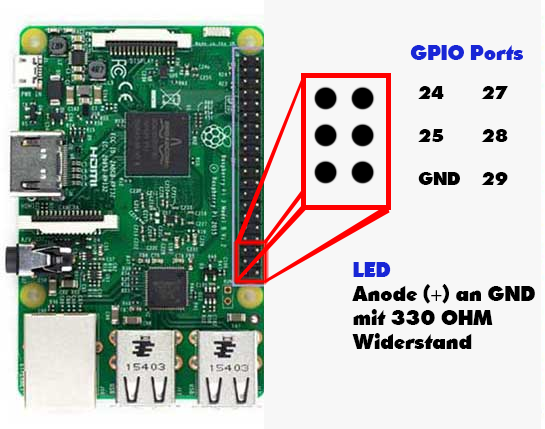
Hierfür wird die LED mit der Anode (+ / das lange Ende) mit dem GND verbunden und ein 330 Ohm Widerstand eingesetzt.
Die Kathode (kurze Seite) kommt an einen der GPIO Ports 24, 25, 27, 28 oder 29.
Pro LED 1 GPIO Port – alle LEDs können gemiensam auf den GND Port laufen.
Hier ein Schaubild wie eine LED zu löten ist sowie der Schaltplan für alle LEDs:
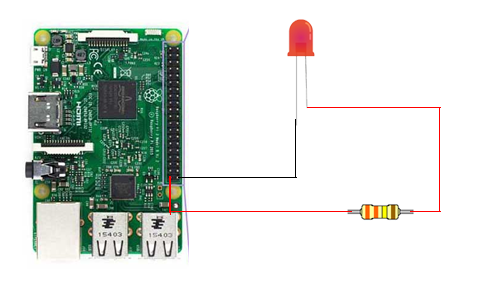
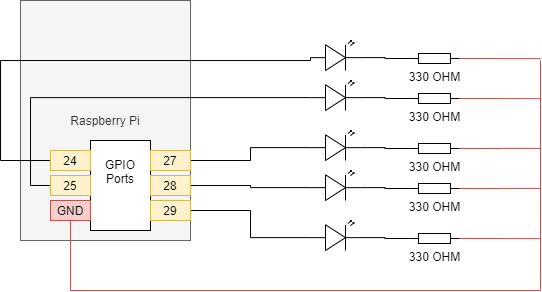
Scripts für LED Steuerung
Verbindet euch mit eurem Raspberry via WinSCP. Hiermit könnt ihr Dateien austauschen/hochladen.
Verbindet euch mit Puty und und wechselt auf /var/www/html und erstellt hier ein neues Verzeichnis mit dem Namen led.
cd /var/www/html
mkdir led
Verbindet euch via WinSCP mit dem Pi und wechselt in das Verzeichnis.
Ladet euch nun folgende Dateien herunter (ZIP Archiv), entpackt es und speichert es in eurem frisch erstellten Verzeichnis. Downlaod ZIP (ca 5 KB)
- index.php
- led.css
- gpio16off.py
- gpio16on.py
- gpio19off.py
- gpio19on.py
- gpio20off.py
- gpio20on.py
- gpio21off.py
- gpio21on.py
- gpio26off.py
- gpio26on.py
- gpioswmocoff.py
- gpioswmocon.py
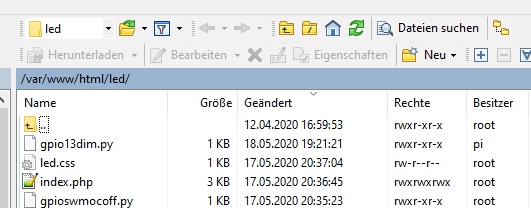
Nun ist die Steuerung zugänglich: Öffnet einfach den Browser eurer Wahl und verbindet euch mit dem Pi. Ist die IP Adresse eures Pi zum Beispiel 192.168.178.15 so ruft ihr die LED Steuerung auf mit:
http://192.168.178.15/led
Und schon seid ihr auf der Übersichtsseite und könnt entweder jede LED einzeln steuern – oder – alle gemeinsam abwechselnd zum Leuchten bringen!
Viel Spaß!
LEGO® Creator Sets gibt’s u.a. bei Amazon*
LEGO® 31104 – Monster Burger Truck: https://amzn.to/39zP0BL
LEGO® 31105 – Spielzeugladen: https://amzn.to/37mVhiD
LEGO® 31097 – Stadthaus mit Café und Zoohandlung: https://amzn.to/2JSKjIA
LEGO® 31081 – Modulares Freizeitzentrum: https://amzn.to/33mDqao
LEGO® 10264 – Creator Expert: Eckgarage: https://amzn.to/2pP88Ky
Noch mehr LEGO Creator Sets gibt’s hier:
https://www.amazon.de/gp/search?ie=UTF8&tag=profinerd-21&linkCode=ur2&linkId=f0a8d919a281171c10ebdd6fe2f1b690&camp=1638&creative=6742&index=toys&keywords=lego%20creator
Zudem habe ich auf amazon eine Wunschliste:
https://www.amazon.de/hz/wishlist/ls/1K19C5EYHUHV/ref=nav_wishlist_lists_3?_encoding=UTF8&type=wishlist&tag=profinerd-21
*Hierbei handelt es sich um Affiliate Links!!! Ich verdiene eine prozentualen Anteil davon mit, wenn ihr klickt und irgendetwas über den Link kauft – die Produkte dort sind aber nicht von mir! Für euch entstehen keine zusätzlichen Kosten!






 Diese Webseite verwendet Cookies zur Speicherung von Daten. Sie stimmen der Verwendung dieser Cookies mit dem Benutzen dieser Webseite zu. Sollten Sie dies verweigern werden Sie auf Google umgeleitet.
Diese Webseite verwendet Cookies zur Speicherung von Daten. Sie stimmen der Verwendung dieser Cookies mit dem Benutzen dieser Webseite zu. Sollten Sie dies verweigern werden Sie auf Google umgeleitet.
Hallo Profinerd,
vielen Dank für die ausführliche Anleitung und das inspirierende Video.
Aber, kann es sein daß sich im ersten Bild ein kleiner Fehler eingeschlichen hat?
Wenn ich mich nicht irre liefern die GPIOs positives Potential (also Plus) gegen GND (also Masse / Minus). Im Bild 2 und im Schaltplan sind die GPIOs (mit schwarzen Leitungen) an die Anoden der LEDs angeschlossen, sowie die Kathoden der LEDs (mit roten Leitungen) an die Vorwiderstände und dann an GND. Das macht für mich soweit auch Sinn.
Jedoch steht rechts neben dem ersten Bild „LED, Anode (+) an GND mit 330 Ohm Widerstand“. Müßte das dann nicht heissen: „LED, Kathode (-) an GND mit 330 Ohm Widerstand“ ?
LG, André